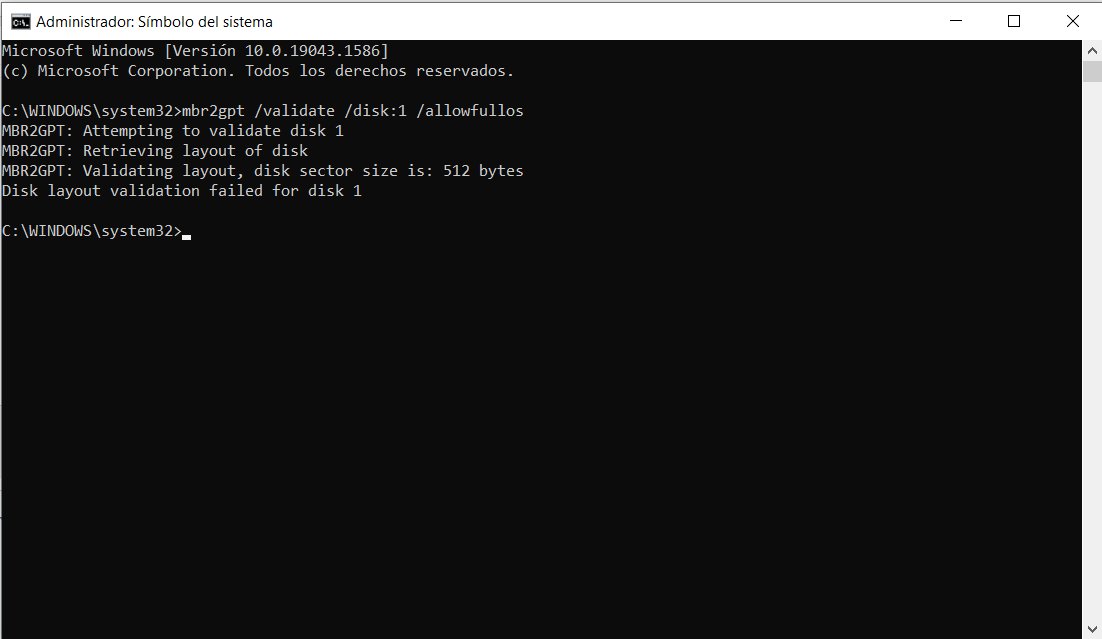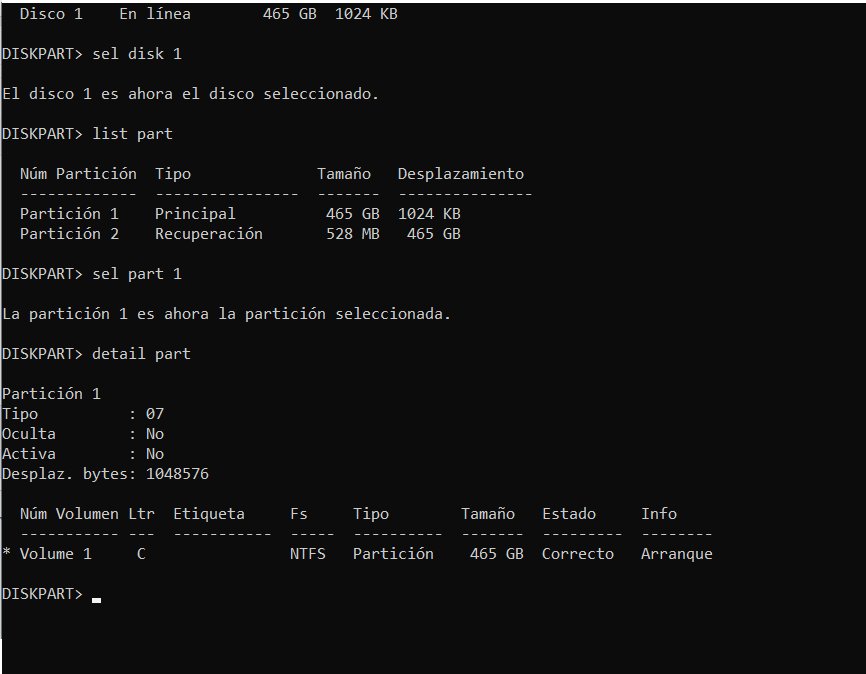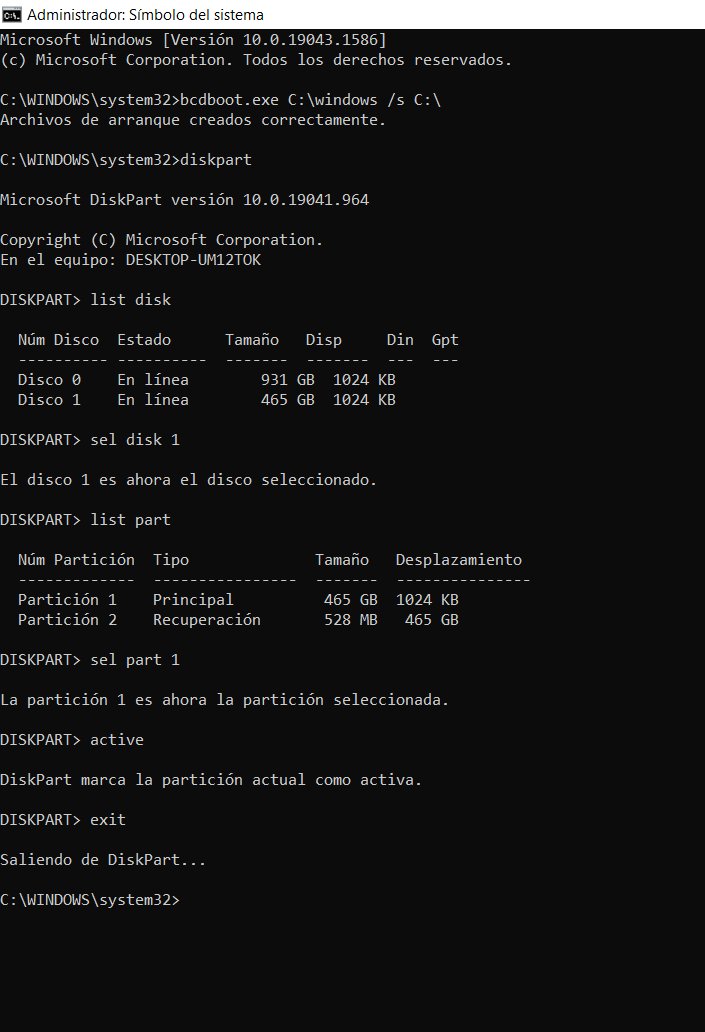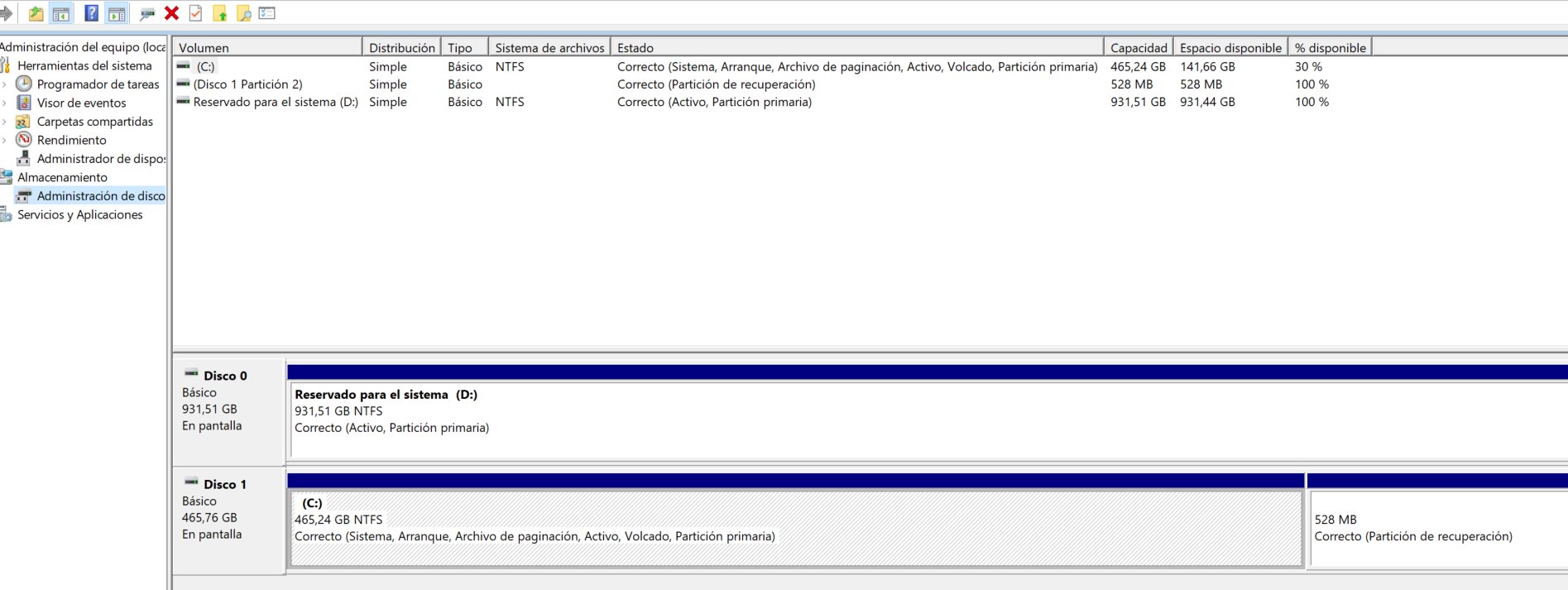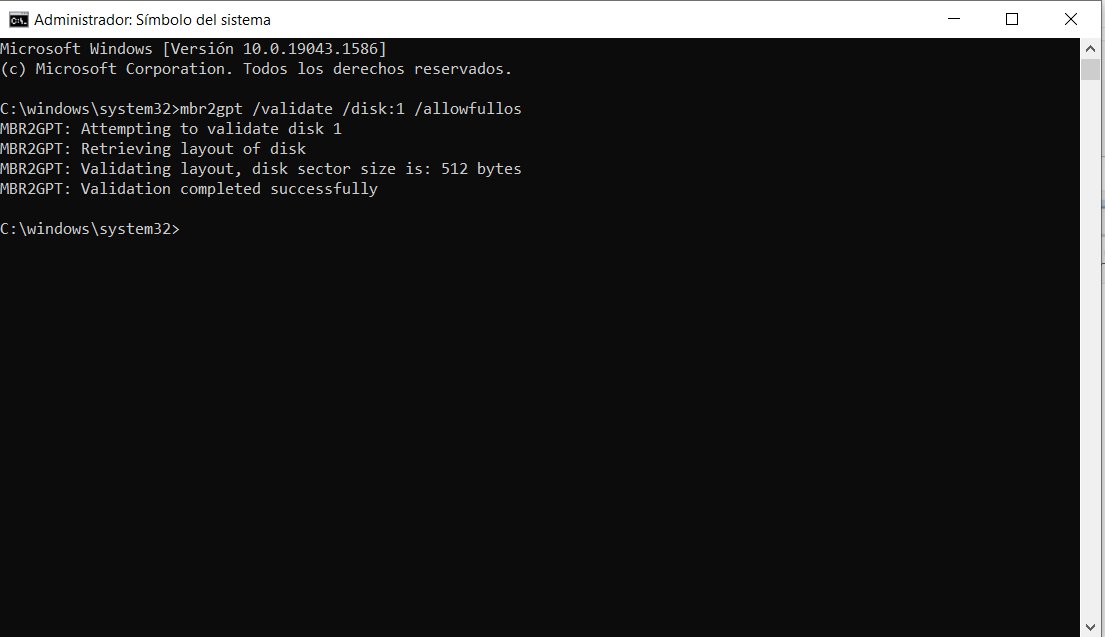lauralalala
Nuevo
- Registrado
- 18 Abr 2020
- Mensajes
- 35
- Puntos
- 8
Cierra el diskpart con el comando
exit
y a continuación
mbr2gpt /validate /disk:1 /allowfullos
espera a que te salga Validation completed successfully
y luego teclea
mbr2gpt /convert /disk:1 /allowfullos
espera a que termine, y te avisará que la conversión se ha efectuado correctamente
y que debes entrar en BIOS para cambiar a modo UEFI
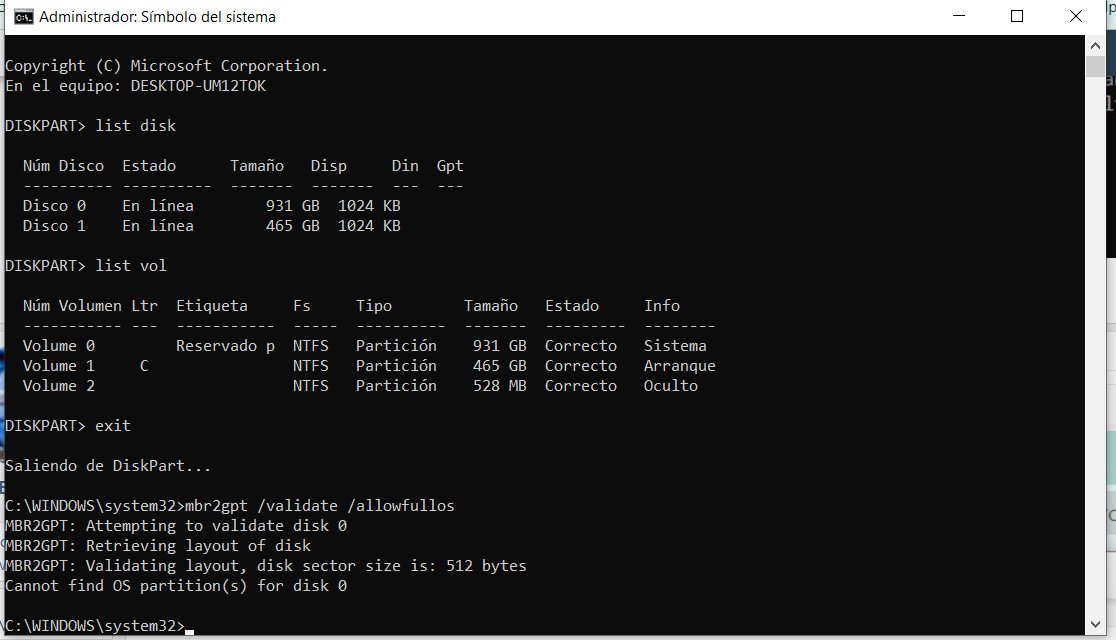
se quedo asi, hago lo siguiente?